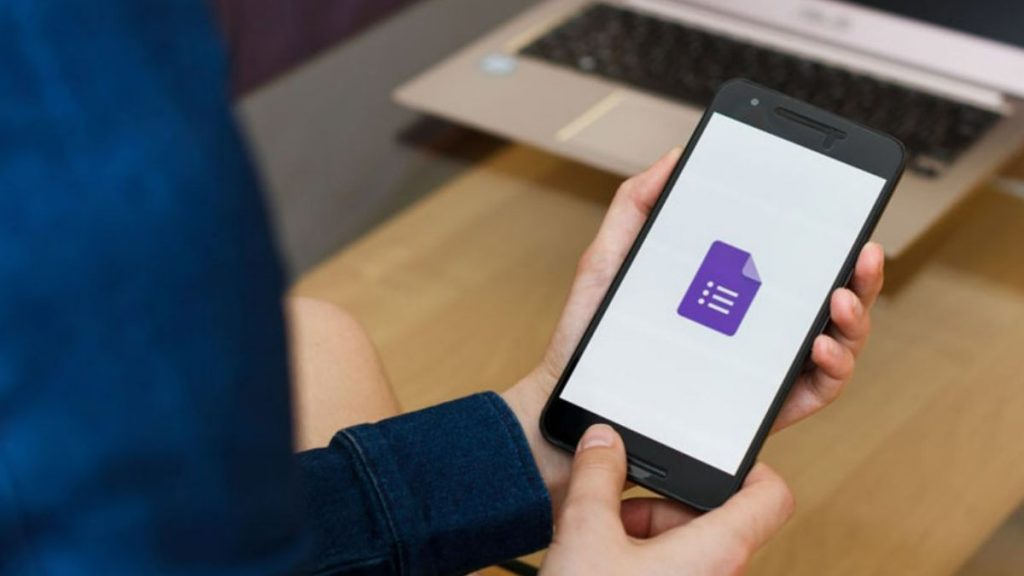Sekarang ini membuat sebuah formulir untuk kegiatan gampang banget dan bisa dilakukan secara online. Salah satu caranya adalah dengan mengandalkan Google Form. Tapi, kamu tahu nggak cara bikin Google Form?
Sekilas mengenai formulir yang dimaksud. Ya, Google Form merupakan layanan dari Google di mana kamu bisa membuat formulir untuk berbagai macam kebutuhan, mulai dari membuat survei, tanya jawab, pendataan, dan lain-lain. Dengan menggunakan Google Form, kamu atau pembuat formulir bisa langsung mengumpulkan hasil dengan mudah.
Baca Juga: Ini Cara Menghapus History Google di HP Android
Dengan kemampuan mengumpulkan data secara realtime, maka kamu tidak perlu repot-repot membagikan formulir kepada orang lain secara offline. Formulir elektronik ini mudah disebar dengan hanya membagikan link pengisian. Tidak hanya mudah, formulir yang dibuat di Google Form juga terjamin keamanannya karena langsung tersimpan di Google Drive.
Nah, lalu gimana sih cara bikin Google Form? Berikut kami berikan langkah-langkahnya bikin dari HP.
1. Harus punya akun Google dalam bentuk Gmail. Ya, sudah pasti sebelum kamu membuat Google Form, pastikan kamu punya akun Google dulu dong. Cara bikinnya gampang kok. Dan sepertinya semua pengguna Android sudah punya akun Google deh.
2. Setelah punya akun, kamu tinggal pergi ke halaman browser. Pake Google Chrome aja biar mudah. Adapun situsnya adalah https://docs.google.com/forms/.
3. Setelah terbuka, kamu tinggal pilih template formulir yang diinginkan. Google menyediakan berbagai macam template di sini, mulai dari template kosong atau Blnk, Event Feedback, Order Form, JobApplication, dan Time Off Request. Kalau ingin bikin sendiri, tinggal pilih yang Blank ya.
4. Nah, sedangkan kalau kamu yang mengakses dari Google Drive, kamu bisa klik link https://drive.google.com/spreadsheets/ atau klik New yang ada di sudut kiri atas kemudian pilih More dan Google Formulir. Nantinya di sisi samping Google Formulir tinggal arahkan panah kanan klik formulir kosong atau dari template.
Baca Juga: Cara Mematikan Windows Update di Windows 10 Mudah
5. Kamu bisa memberi deskripsi singkat terkait formulir yang kamu buat melalui kolom Form Description biar ngasih informasi jelas kepada orang-orang.
6. Untuk pertanyaan, kamu bisa memilih berbagai jenis pertanyaan, mulai dari:
- Pertanyaan ganda (multiple choice), seperti ya atau tidak.
- Pertanyaan untuk jawaban singkat.
- Pertanyaan dengan jawaban centang atau Checkboxes.
7. Jika sudah selesai membuat formulir, kamu tinggal bagikan link yang dapat di akses dengan menu di sisi kanan atas.
Kemudian untuk melihat hasil jawaban, kamu bisa klik kolom Tanggapan yang ada di sebelah kanan Pertanyaan. Nah, itu dia tadi cara bikin Google Form. Gimana? Mudah bukan? Langsung deh praktekin!
Baca Juga: Cara Main Mobile Legends di PC, Nggak Pakai Ribet